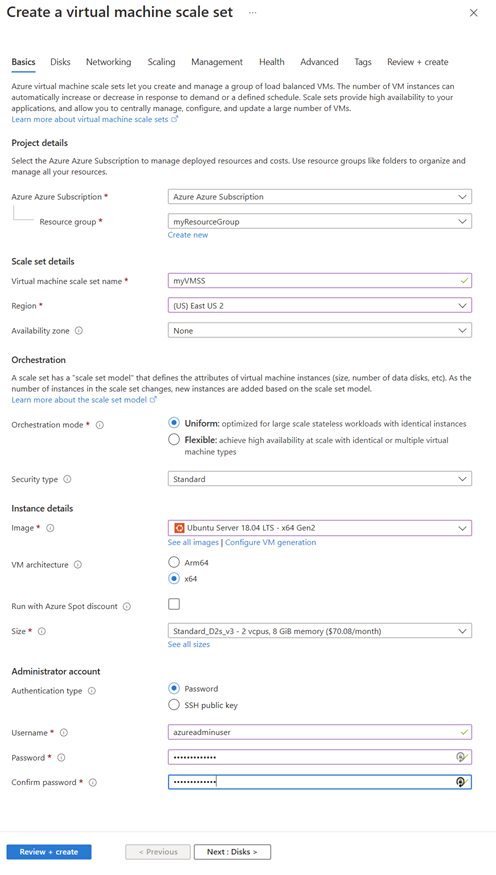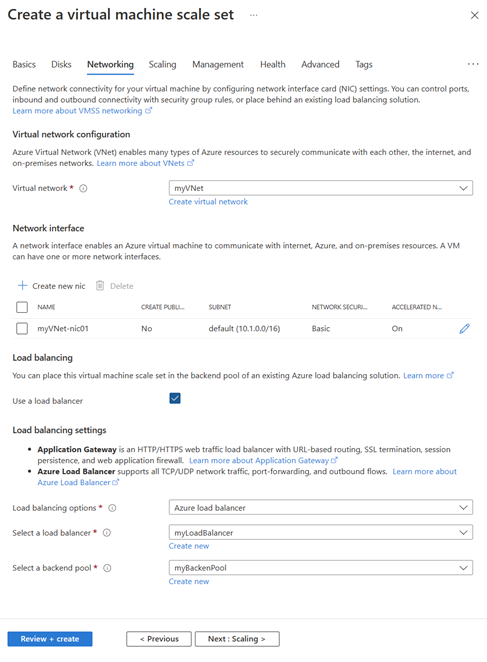Pré-requisitos
Uma conta do Azure com uma assinatura ativa. Crie uma conta gratuitamente.
Você precisa de um balanceador de carga de SKU padrão existente na assinatura em que o Conjunto de dimensionamento de máquinas virtuais será implantado.
Você precisa de uma Rede Virtual do Azure para o Conjunto de dimensionamento de máquinas virtuais.
Use o ambiente Bash no Azure Cloud Shell. Para obter mais informações, confira Início Rápido para Bash no Azure Cloud Shell.

Se preferir executar os comandos de referência da CLI localmente, instale a CLI do Azure. Para execuções no Windows ou no macOS, considere executar a CLI do Azure em um contêiner do Docker. Para obter mais informações, confira Como executar a CLI do Azure em um contêiner do Docker.
Se estiver usando uma instalação local, entre com a CLI do Azure usando o comando az login. Para concluir o processo de autenticação, siga as etapas exibidas no terminal. Para ver outras opções de entrada, confira Conectar-se com a CLI do Azure.
Quando solicitado, instale a extensão da CLI do Azure no primeiro uso. Para obter mais informações sobre extensões, confira Usar extensões com a CLI do Azure.
Execute az version para localizar a versão e as bibliotecas dependentes que estão instaladas. Para fazer a atualização para a versão mais recente, execute az upgrade.
- Este artigo exige a versão 2.0.28 ou posterior da CLI do Azure. Se você está usando o Azure Cloud Shell, a versão mais recente já está instalada.
Implantar um Conjunto de dimensionamento de máquinas virtuais com um balanceador de carga existente
Implantar um Conjunto de dimensionamento de máquinas virtuais com az vmss create.
Substitua os valores entre colchetes pelos nomes dos recursos em sua configuração.
az vmss create \
--resource-group <resource-group> \
--name <vmss-name>\
--image <your-image> \
--admin-username <admin-username> \
--generate-ssh-keys \
--upgrade-policy-mode Automatic \
--instance-count 3 \
--vnet-name <virtual-network-name> \
--subnet <subnet-name> \
--lb <load-balancer-name> \
--backend-pool-name <backend-pool-name>
O exemplo abaixo implanta um Conjunto de dimensionamento de máquinas virtuais com:
- Conjunto de dimensionamento de máquinas virtuais chamado myVMSS
- Azure Load Balancer denominado myLoadBalancer
- Pool de back-end do balanceador de carga denominado myBackendPool
- Rede Virtual do Azure denominada myVnet
- Sub-rede denominada mySubnet
- Grupo de recursos denominado myResourceGroup
- Imagem do servidor Ubuntu para o Conjunto de dimensionamento de máquinas virtuais
az vmss create \
--resource-group myResourceGroup \
--name myVMSS \
--image Canonical:UbuntuServer:18.04-LTS:latest \
--admin-username adminuser \
--generate-ssh-keys \
--upgrade-policy-mode Automatic \
--instance-count 3 \
--vnet-name myVnet\
--subnet mySubnet \
--lb myLoadBalancer \
--backend-pool-name myBackendPool
Observação
Depois que o conjunto de dimensionamento tiver sido criado, não será possível modificar a porta de back-end para uma regra de balanceamento de carga usada por uma investigação de integridade do balanceador de carga. Para alterar a porta, será possível remover a investigação de integridade através da atualização do conjunto de dimensionamento de máquinas virtuais do Azure, da atualização da porta e, em seguida, da configuração da investigação de integridade novamente.
Pré-requisitos
- Uma conta do Azure com uma assinatura ativa. Crie uma conta gratuitamente.
- Um grupo de recursos existente para todos os recursos.
- Um balanceador de carga de SKU padrão existente na assinatura em que o Conjunto de dimensionamento de máquinas virtuais será implantado.
- Uma Rede Virtual do Azure para o Conjunto de dimensionamento de máquinas virtuais.
Azure Cloud Shell
O Azure hospeda o Azure Cloud Shell, um ambiente de shell interativo que pode ser usado por meio do navegador. É possível usar o bash ou o PowerShell com o Cloud Shell para trabalhar com os serviços do Azure. É possível usar os comandos pré-instalados do Cloud Shell para executar o código neste artigo, sem precisar instalar nada no seu ambiente local.
Para iniciar o Azure Cloud Shell:
| Opção |
Exemplo/Link |
| Selecione Experimentar no canto superior direito de um bloco de código ou de comando. Selecionar Experimentar não copia automaticamente o código nem o comando para o Cloud Shell. |
 |
| Acesse https://shell.azure.com ou selecione o botão Iniciar o Cloud Shell para abri-lo no navegador. |
 |
| Selecione o botão Cloud Shell na barra de menus no canto superior direito do portal do Azure. |
 |
Para usar o Azure Cloud Shell:
Inicie o Cloud Shell.
Selecione o botão Copiar em um bloco de código (ou bloco de comando) para copiar o código ou o comando.
Cole o código ou comando na sessão do Cloud Shell selecionando Ctrl+Shift+V no Windows e no Linux, ou selecionando Cmd+Shift+V no macOS.
Pressione Enter para executar o código ou o comando.
Entrar na CLI do Azure
Entrar no Azure com Connect-AzAccount
Connect-AzAccount
Implantar um Conjunto de dimensionamento de máquinas virtuais com um balanceador de carga existente
Implantar um Conjunto de dimensionamento de máquinas virtuais com New-AzVMss. Substitua os valores entre colchetes pelos nomes dos recursos em sua configuração.
$rsg = <resource-group>
$loc = <location>
$vms = <vm-scale-set-name>
$vnt = <virtual-network>
$sub = <subnet-name>
$lbn = <load-balancer-name>
$pol = <upgrade-policy-mode>
$img = <image-name>
$bep = <backend-pool-name>
$lb = Get-AzLoadBalancer -ResourceGroupName $rsg -Name $lbn
New-AzVmss -ResourceGroupName $rsg -Location $loc -VMScaleSetName $vms -VirtualNetworkName $vnt -SubnetName $sub -LoadBalancerName $lb -UpgradePolicyMode $pol
O exemplo abaixo implanta um Conjunto de dimensionamento de máquinas virtuais com os seguintes valores:
- Conjunto de dimensionamento de máquinas virtuais chamado myVMSS
- Azure Load Balancer denominado myLoadBalancer
- Pool de back-end do balanceador de carga denominado myBackendPool
- Rede Virtual do Azure denominada myVnet
- Sub-rede denominada mySubnet
- Grupo de recursos denominado myResourceGroup
$rsg = "myResourceGroup"
$loc = "East US 2"
$vms = "myVMSS"
$vnt = "myVnet"
$sub = "mySubnet"
$pol = "Automatic"
$lbn = "myLoadBalancer"
$bep = "myBackendPool"
$lb = Get-AzLoadBalancer -ResourceGroupName $rsg -Name $lbn
New-AzVmss -ResourceGroupName $rsg -Location $loc -VMScaleSetName $vms -VirtualNetworkName $vnt -SubnetName $sub -LoadBalancerName $lb -UpgradePolicyMode $pol -BackendPoolName $bep
Observação
Depois que o conjunto de dimensionamento tiver sido criado, não será possível modificar a porta de back-end para uma regra de balanceamento de carga usada por uma investigação de integridade do balanceador de carga. Para alterar a porta, será possível remover a investigação de integridade através da atualização do conjunto de dimensionamento de máquinas virtuais do Azure, da atualização da porta e, em seguida, da configuração da investigação de integridade novamente.
Próximas etapas
Neste artigo, você implantou um Conjunto de dimensionamento de máquinas virtuais com um Azure Load Balancer existente. Para saber mais sobre os Conjuntos de dimensionamento de máquinas virtuais e o balanceador de carga, confira: